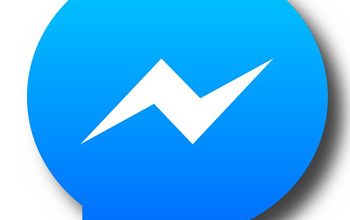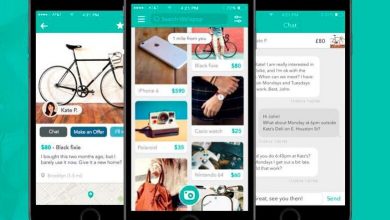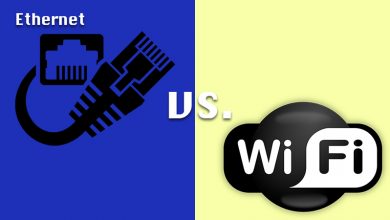Scheda WiFi: connettiti gratuitamente alle reti WiFi con questa applicazione per Android
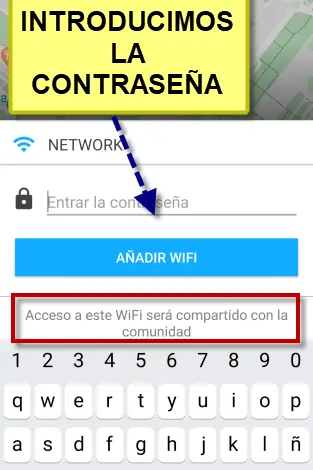
L'estate sta arrivando e anche le vacanze, con WiFi Map puoi connetterti gratuitamente alle reti Wi-Fi di tutto il mondo. Ci troviamo di fronte a un'applicazione Android in cui la comunità di utenti aggiunge password WiFi, solitamente da luoghi pubblici a cui possiamo connetterci. Grazie alla collaborazione di altri utenti, possiamo connetterci a questo tipo di rete wireless gratuitamente, anche se consigliamo sempre di utilizzare una VPN per proteggere le tue informazioni.
Questa app offre le seguenti funzionalità:
- Accesso gratuito a Internet tramite Wi-Fi.
- Milioni di hotspot WiFi disponibili in tutto il mondo.
- Password WiFi per questi punti di accesso.
- Ricerca intelligente.
- Navigazione mappa
- Filtrare il WiFi disponibile più vicino intorno a te.
La prima cosa che faremo è scaricare la scheda WiFi dal Play Store da qui:
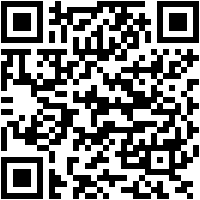
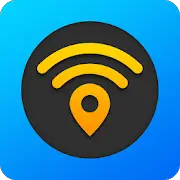
Una volta scaricato, quando lo avviamo per la prima volta, ci chiederà di accettare i termini di utilizzo dell'applicazione.
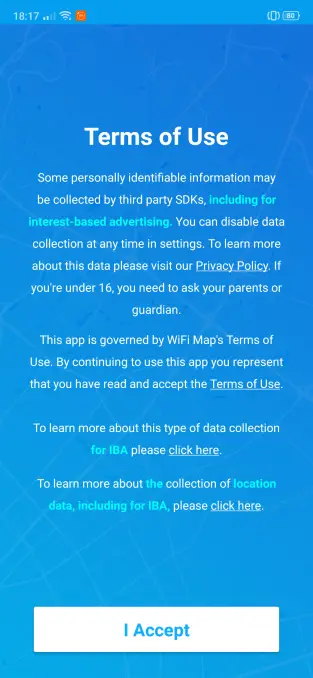
Una considerazione importante, oltre a poter leggere i dati nell'informativa sulla privacy, ci dice che se hai meno di 16 anni per utilizzarli, dobbiamo consultare i tuoi genitori o tutori legali. Dopo aver esaminato tutto questo, fai clic su Accetto e apparirà la seguente schermata iniziale:
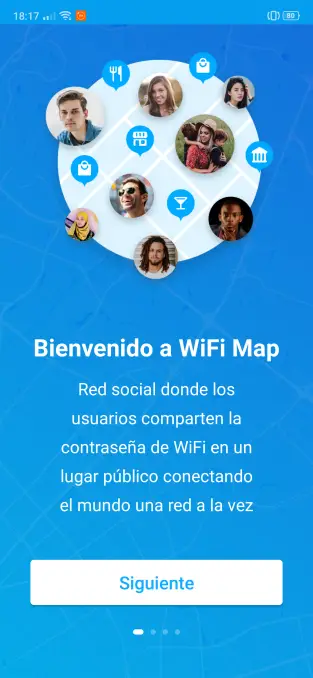
Qui ci viene spiegato che con questa applicazione facciamo parte di un social network in cui gli utenti condividono la password Wi-Fi dei luoghi pubblici in cui si recano. Così sai dove puoi connetterti nelle vicinanze senza spendere dati mobili. Per continuare, fai clic su seguente .
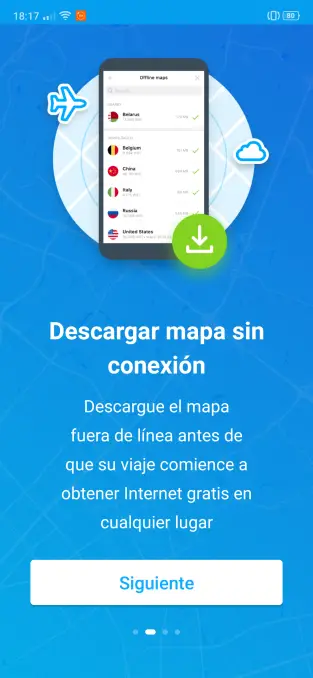
Un'altra opzione che ci dice è che possiamo scaricare le nostre mappe in anticipo, al fine di evitare che la velocità dei nostri dati mobili ne risenta. La prossima cosa che ci spiega è che è necessario attivare l'autorizzazione alla posizione in modo che possa mostrarci i punti Wi-Fi che abbiamo intorno a noi.
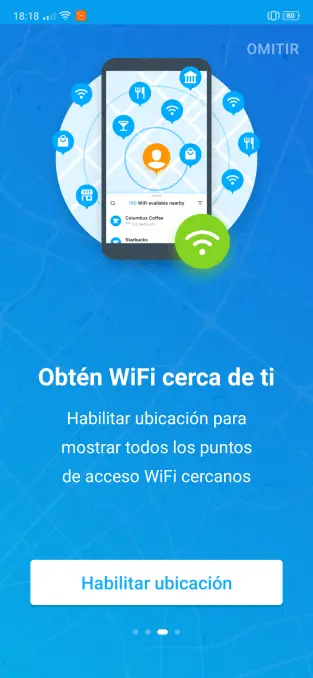
A questo punto cliccheremo su Attiva posizione . Il sistema operativo Android del nostro smartphone ci chiederà se vogliamo attivarlo e noi permetterà .
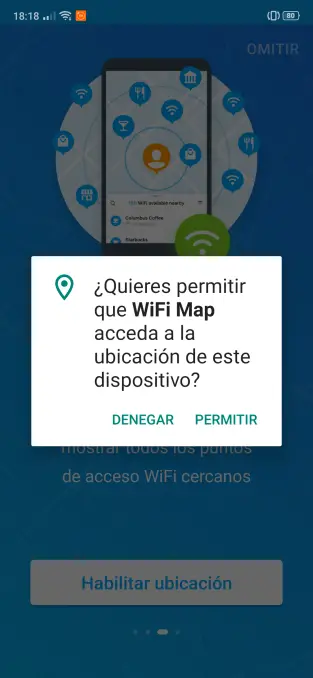
Infine, ci dice che c'è un abbonamento annuale con una serie di miglioramenti. In questo caso, premeremo la X che appare a destra del disegno per iniziare a utilizzare WiFi Map.
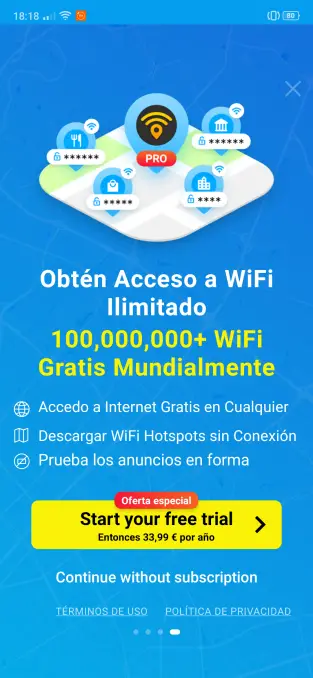
Il modo migliore per testare questa app è uscire di casa e cercare una rete WiFi a cui connettersi. Nel mio caso, non avendolo fatto prima per utilizzarlo per la prima volta, ho dovuto utilizzare i dati mobili per scaricare la mappa della zona. Fortunatamente, erano solo pochi MB.
Una volta scaricata la mappa della zona WiFi, la mappa mi ha mostrato che avevo 86 reti WiFi nelle vicinanze . E sulla destra, hai l'icona del filtri .
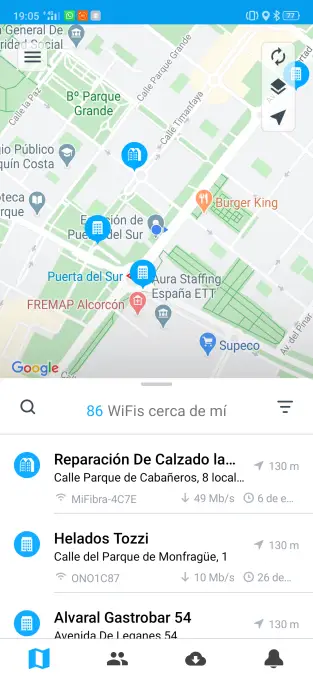
Mostra le reti WiFi più vicine, quanto sei lontano e quanto velocemente puoi connetterti. Queste sono le opzioni di filtro che WiFi Map ci offre.
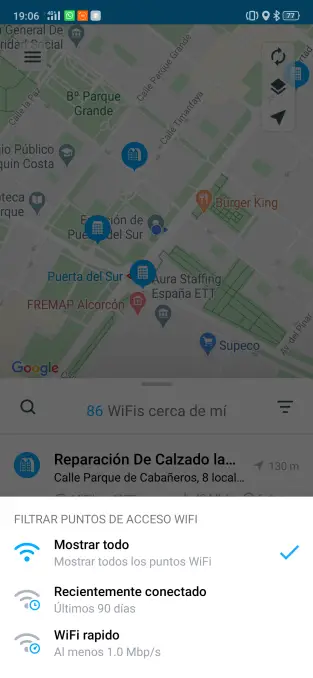
Come puoi vedere, ci offre tre possibilità:
- Mostra tutto.
- Recentemente in linea.
- Wi-Fi veloce.
Personalmente, soprattutto all'inizio, consiglio di lasciarlo acceso Visualizza tutto, questo che è il caso per impostazione predefinita. Quindi, sull'icona della campana, le tue notifiche.
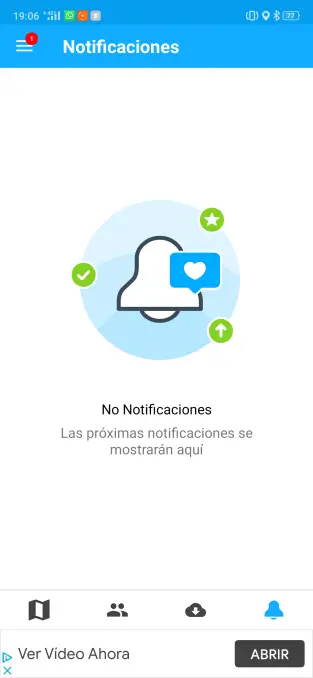
Qui potremmo aggiungere regioni offline .
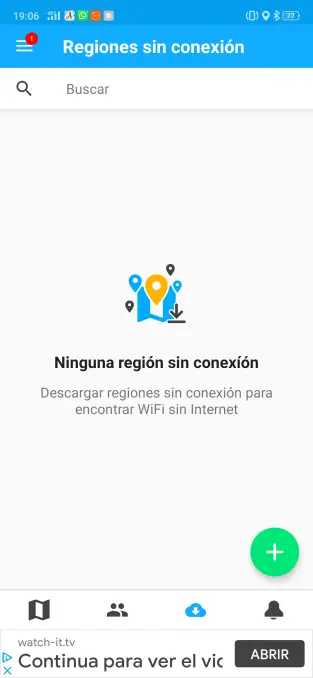
Non potrai utilizzare questa opzione se non hai acquistato l'abbonamento annuale di cui ho parlato prima. Qui avremmo la sezione sociale Mappa WiFi che richiede un account per partecipare.

Ora è il momento di connetterci a una rete Wi-Fi per la quale andremo a scorrere verso l'alto per vedere l'elenco delle reti disponibili.
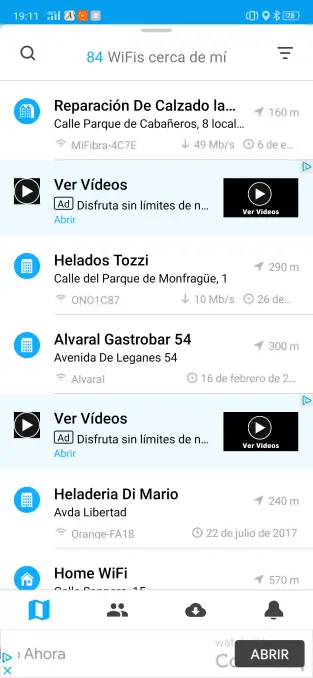
Una volta scelto il nostro, passiamo a dove si trova in modo da poter ottenere un buon segnale. Più siamo vicini, meglio è, perché così avremo una migliore copertura e una migliore velocità. Se clicchiamo sulla rete pubblica scelta, apparirà questa schermata.
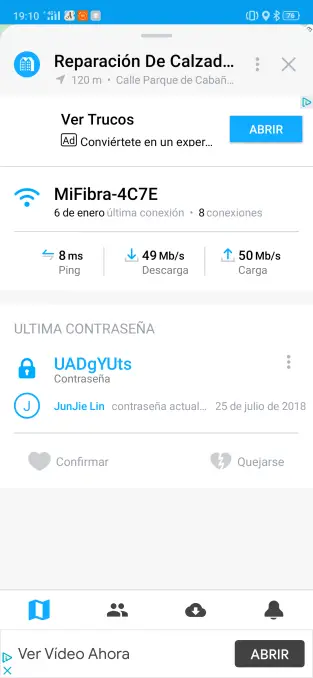
Qui abbiamo il nome della rete che dobbiamo aggiungere, la sua password e la possibilità di comunicare se funziona o meno. WiFi Map ci dà anche la possibilità di contribuire fornendo nuove reti alla comunità cliccando su Aggiungi WiFi .
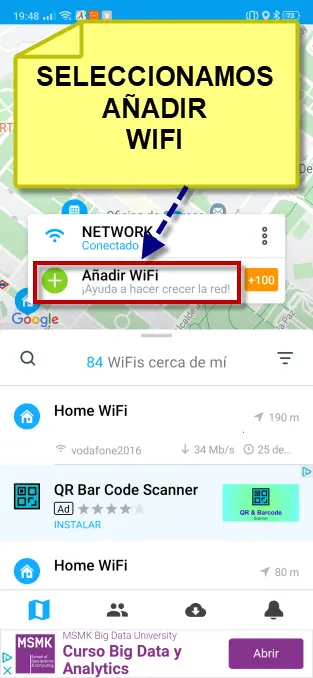
Qui abbiamo due possibilità che sia a WiFi pubblico o WiFi privato .
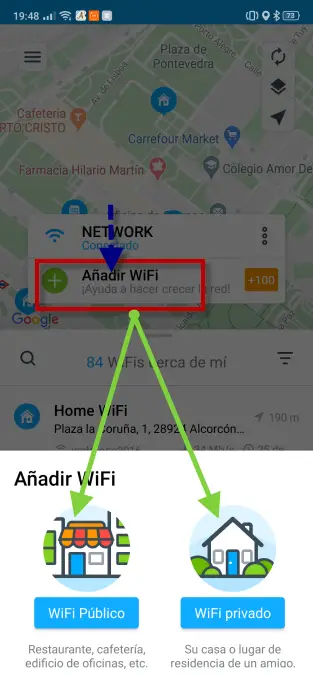
Se scegliamo "pubblico" ci mostrerà un elenco di attività commerciali vicine e lì inseriremo la password. In caso di privato, apparirà una schermata come la seguente, dove dobbiamo inserire la password WiFi.
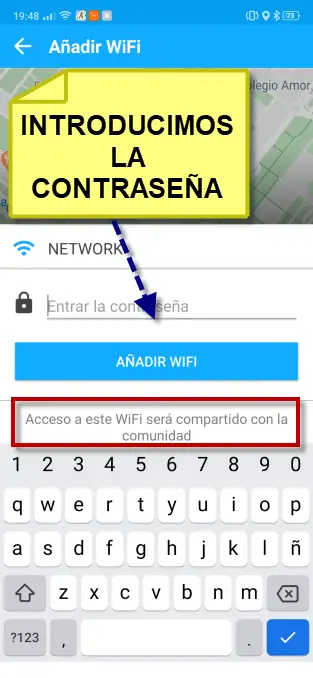
Infine, con WiFi Map puoi sia sfruttare il WiFi gratuito che collaborare con la community fornendo nuovi punti di accesso. Grazie a questa applicazione facile da usare, saremo in grado di connetterci gratuitamente a migliaia di punti di accesso in tutto il paese.